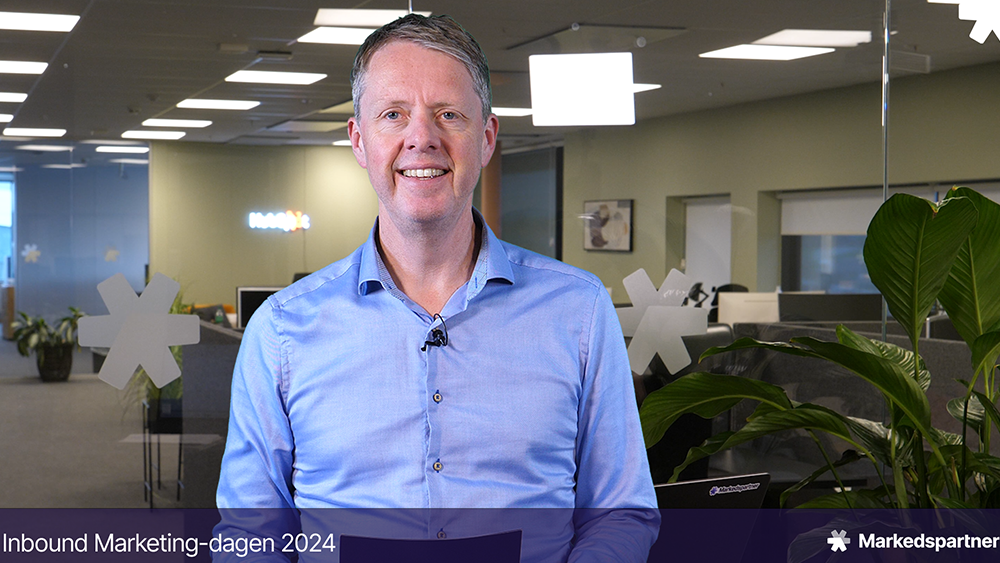Webinarer har kommet for å bli, og mange utøvere slenger seg på mens kommunikasjonsformen enda er fersk. Men vi ser også at vi nærmer oss en tid hvor det er mindre tilgivelig å gjøre feil med live video på nett.
Det finnes en rekke gode grunner for å starte med webinar, noe du kan lese mer om her. Dersom du trenger en mer grunnleggende forståelse av hvordan et webinar fungerer så kan du også se denne innføringen først. Har du derimot en god idé om hva du vil snakke om og vise i et webinar, og er klar for mer konkret informasjon rundt hva du trenger for å livestreame, så er du på rett sted!
Utstyr og oppsett for et live webinar
For å oppnå god kvalitet og fremstå profesjonell så er det viktig at du har god teknisk kontroll på ditt webinar. For å oppnå dette bruker mange en software-løsning som lar deg tilpasse og kontrollere videostrømmen, som for eksempel OBS Studio. Dette er et relativt avansert strømmesoftware som fasiliterer plassering av logo og tekst på live-bildet ditt. Dette i tillegg til en haug av andre fordeler som overganger, effekter, musikk, presentasjoner og utklipp fra skjermbildet ditt. Enklere løsninger som webinarplattformen TwentyThree tilbyr også endel av disse fordelene, mens YouTube, Teams og Zoom er noe mer begrenset.
Uavhengig av hvilket software eller hvilken plattform du bruker, så er det noe utstyr du trenger for å kunne heve deg over kvalitetsbegrensningen fra et webkamera eller laptop-kamera. Med andre ord trenger du et eksternt kamera med en intern eller ekstern lydkilde.
Med følgende utstyr og oppkobling, kan du livestreame med høy kvalitet:
1. Kamera med lydinnganger/internlyd
Ved å bruke et eksternt kamera, istedenfor et innebygd laptop-kamera eller webkamera, vil du øke videokvaliteten og få bedre utsnitt og vinkel. Ved å bruke et eksternt kamera hvor du også tar opp lyden på en god måte, forenkles prosessen videre. Utvalg av kamera er massivt, og selv handler vi mye av utstyret vårt på Scandinavian Photo. Men ta gjerne kontakt med meg for anbefalinger av kamera og lydopptak som matcher dine behov
2. HDMI-kabel fra kamera til videomottaker
Avhengig av hvilket kamera du har, så trenger du en signalkabel som går fra kameraet til en videomottaker, og i mange tilfeller vil det være en versjon av HDMI-kabel som gjelder da.
3. Videomottaker (videokort)
Videomottakerens oppgave er å ta imot signalene fra kameraet og gjøre dem mottakelige for datamaskinen. Husk at dersom du skal ha flere kameraer så trenger du en større videomottaker med flere innganger.
Forslag på videomottaker for ett kamera kan du finne her.
Forslag på videomottaker for flere kameraer kan du finne her.
4. Kabel/overgang fra videomottaker til datamaskin
Avhengig av hvilken videomottaker og hvilken datamaskin du bruker så varierer overgangene. Ofte er det en Thunderbolt3-overgang /USBC som er kompatibel for å koble opp moderne datamaskiner.
5. Hent inn det digitale signalet
På datamaskinen åpner du programmet du ønsker å bruke for å livestreame. Dersom det er OBS Studio velger du «Input Source» og finner navnet på videmottakeren som er koblet til. I andre løsninger, som for eksempel TwentyThree, YouTube, Teams eller Zoom kan du klikke på «Kilde» og velge navnet på videomottakeren din fra en drop-down meny.
6. Påse at videostrømmen går dit den skal
Dersom du bruker OBS Studio så finner du «Stream Key» inne på settings, og kopierer denne lange, unike nøkkelen. Dersom du bruker TwentyThree holder det med å klikke på "Play" i webinar-rommet.
7. Send via ønsket visningsplattform
Når du har kopiert din unike nøkkel kan du lime den inn i en ønsket visningsplattform. Da har du sikret at videoen som sendes fra din datamaskin også sendes videre og distribueres på nett.
Når dette er gjort startes streamen først fra din datamaskin; sjekk at du har bilde og at lyden fungerer. Deretter kan streamen startes fra visningsplattformen; sjekk igjen at du har bilde og lyd der også.
Det er en krevende prosess å sette opp, men det er uten tvil den førte gangen som er mest tidkrevende. Dersom du har en set-up som fungerer godt for deg, så er resten plankekjøring i fremtiden. Masse lykke til!
PS: Jeg har tidligere holdt et webinar om utstyr og oppsett til webinar, samt oppsett av webinar i OBS Studio. Du kan melde deg på via knappen under og se opptaket: